Руководство по настройке Wi-Fi для PIXMA MG5640
На некоторых точках доступа (часто называемых маршрутизаторами или концентраторами) есть кнопка автоматического подключения, обозначенная как "WPS" (Wi-Fi Protected Setup, защищенная настройка Wi-Fi). Она позволяет получившим разрешение устройствам подключаться к сети без необходимости ввода пароля. Это самый простой способ подключения принтера PIXMA, поэтому если на вашей точке доступа есть кнопка WPS, выберите вкладку "Метод подключения с помощью WPS" ниже для получения инструкций по подключению с использованием этого метода.
Если точка доступа не поддерживает WPS, выберите "Стандартный метод подключения" ниже.
Метод подключения с помощью WPS
Перед началом необходимо выполнить некоторые условия, чтобы использовать метод с нажатием кнопки WPS:
-
На точке доступа должна быть физическая кнопка WPS. Для получения дополнительной информации обратитесь к руководству пользователя вашего устройства.
Если кнопка WPS отсутствует, воспользуйтесь инструкциями в разделе "Стандартный метод подключения" ниже. -
Сеть должна использовать протокол шифрования WPA (защищенный доступ Wi-Fi) или WPA2. Большинство точек доступа с поддержкой WPS используют этот протокол.
Шаг 1
1. Коснитесь кнопки [Home] (A) на принтере.
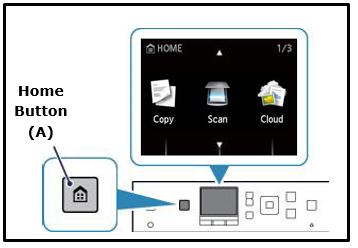
Шаг 2
1. С помощью кнопок [ ] (A) выберите значок [WLAN
] (A) выберите значок [WLAN  ].
].
2. Нажмите левую функциональную кнопку (B).
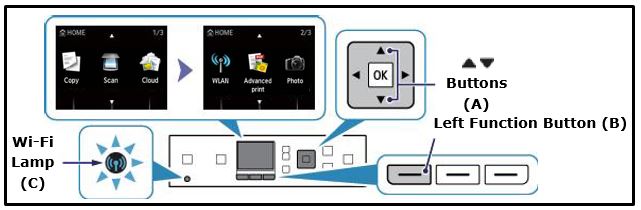
Шаг 3
1. При появлении экрана, приведенного ниже, выберите [Wireless LAN setup/Настройка беспроводной ЛВС] и нажмите кнопку [OK].
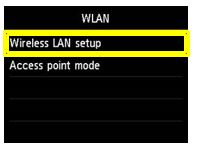
При установке беспроводного соединения загорится голубой индикатор Wi-Fi.
Принтер начнет автоматический поиск точек доступа с поддержкой функции WPS.
Шаг 4
1. При отображении экрана, приведенного ниже, нажмите кнопку [WPS] на точке доступа и удерживайте ее примерно 5 секунд, затем отпустите.
Для получения точных инструкций по запуску WPS на точке доступа обратитесь к руководству пользователя точки доступа.
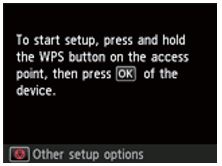
2. Нажмите кнопку [OK] на принтере в течение 2 минут.
Во время поиска или подключения к точке доступа расположенный на принтере синий индикатор Wi-Fi мигает.
3. При отображении сообщения [Connected to the access point/Выполнено подключение к точке доступа] на экране, как показано ниже, нажмите кнопку [OK] для завершения настройки.
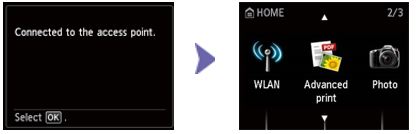
На этом завершается процедура настройки WPS.
Теперь установите программное обеспечение для максимально эффективного использования PIXMA MG5640.
При отсутствии установочного компакт-диска, поставляемого с продуктом, загрузите руководства и программное обеспечение, чтобы продолжить.
Если выполнить беспроводную настройку WPS, следуя данным инструкциям, не удается, свяжитесь с нами для получения инструкций по дальнейшим действиям.
Стандартный метод подключения
Шаг 1
1. Коснитесь кнопки [Home] (A) на принтере.
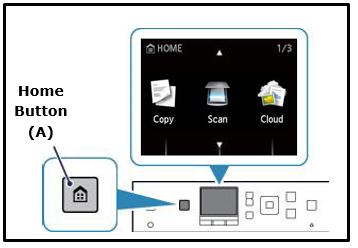
Шаг 2
1. С помощью кнопок [ ] (A) выберите значок [WLAN
] (A) выберите значок [WLAN  ].
].
2. Нажмите левую функциональную кнопку (B).
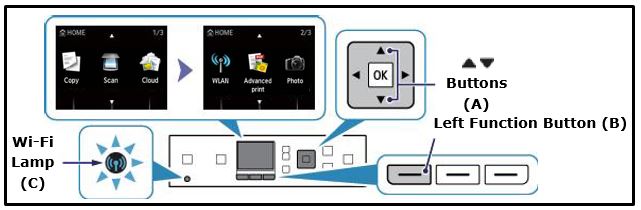
Шаг 3
1. При появлении экрана, приведенного ниже, выберите [Wireless LAN setup/Настройка беспроводной ЛВС] и нажмите кнопку [OK].
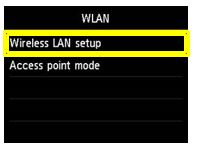
При установке беспроводного соединения загорится голубой индикатор Wi-Fi.
Шаг 4
1. При появлении экрана, приведенного ниже, нажмите кнопку [Stop/Reset / Стоп/Сбросить ].
].
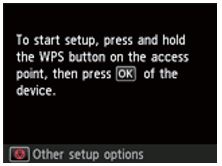
2. При отображении следующего экрана выберите [Standard setup/Стандартная настройка], затем нажмите кнопку [OK] для запуска процесса стандартной настройки.
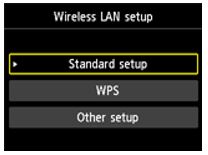
Принтер начнет поиск всех доступных беспроводных сетей, находящихся в непосредственной близости.
3. С помощью кнопок [ ] выберите точку доступа, которая совпадает с именем (или SSID) вашей сети, затем нажмите кнопку [OK].
] выберите точку доступа, которая совпадает с именем (или SSID) вашей сети, затем нажмите кнопку [OK].
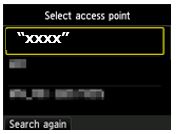
Имя беспроводной сети приводится здесь как "xxxx"
Если вы не уверены в имени беспроводной сети, его можно проверить на ярлыке на точке доступа или посмотреть имя сети, к которой подключен компьютер.
Если вы не видите сеть в списке, нажмите левую функциональную кнопку (A), чтобы выбрать пункт [Повторить поиск].

На принтере отобразится один из нижеприведенных экранов в зависимости от используемого точкой доступа метода безопасности.
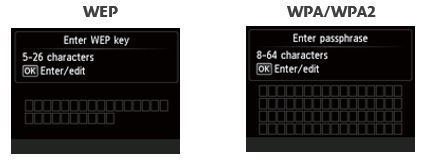
4. Нажмите кнопку [OK], чтобы указать/редактировать пароль сети.
5. Введите пароль сети (ключ или кодовое слово WEP) от вашей беспроводной сети.
Пароль чувствителен к регистру символов.
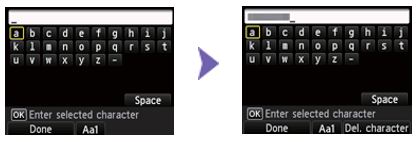
При отображении клавиатуры на ЖК-дисплее принтера можно вводить символы. Следуйте приведенным ниже инструкциям.
а. Вводимые символы пароля чувствительны к регистру, поэтому нажмите функциональную кнопку (A) по центру для переключения на нижний буквенный регистр, верхний буквенный регистр и цифровые символы.
б. С помощью кнопок [  ] (B) выберите символ на клавиатуре, затем нажмите кнопку [OK] для выбора и перехода к следующему символу.
] (B) выберите символ на клавиатуре, затем нажмите кнопку [OK] для выбора и перехода к следующему символу.
в. Повторите шаги а. и б. для ввода остальных символов.
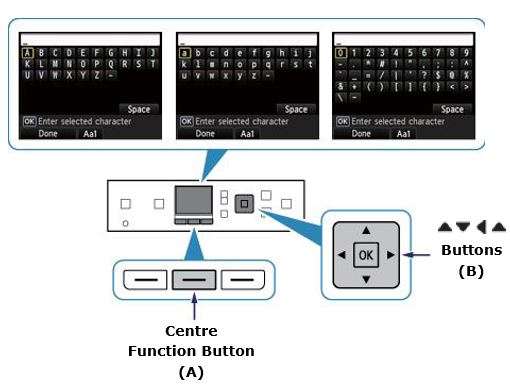
6. После того, как указан пароль сети, нажмите левую функциональную кнопку для выбора элемента [Готово].
7. Будет отображен пароль сети. Подтвердите правильность указанных вами данных.
В случае ошибки нажмите [OK] для редактирования пароля.
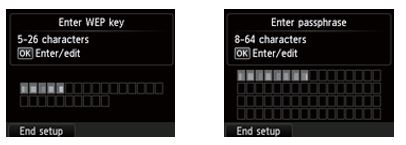
8. Нажмите левую функциональную кнопку, чтобы выбрать [End Setup/Завершить настройку].
9. При появлении левого экрана, приведенного ниже, нажмите кнопку [OK].
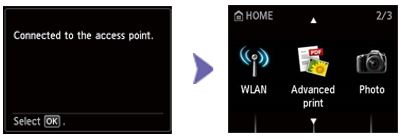
На этом завершается процедура настройки стандартного подключения.
Теперь установите программное обеспечение для максимально эффективного использования PIXMA MG5640.
При отсутствии установочного компакт-диска, поставляемого с продуктом, загрузите руководства и программное обеспечение.
Если выполнить беспроводную настройку WPS, следуя данным инструкциям, не удается, свяжитесь с нами для получения инструкций по дальнейшим действиям.
Сброс параметров сети до заводских значений
Если требуется сбросить параметры сети до заводских значений, например при изменении точки доступа, можно сделать это, выполнив следующие действия:
1. Коснитесь кнопки [Home] (A) на принтере.
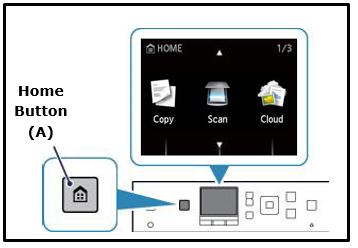
Шаг 2
1. С помощью кнопки [ ] (A) перейдите к значку [Setup/Настройка]
] (A) перейдите к значку [Setup/Настройка]  и нажмите на правую функциональную кнопку (B).
и нажмите на правую функциональную кнопку (B).
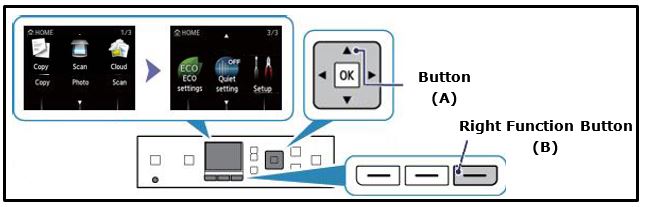
Шаг 3
1. С помощью кнопки [ ] (A) выберите [Device Settings/Настройки устройства] и нажмите кнопку [OK].
] (A) выберите [Device Settings/Настройки устройства] и нажмите кнопку [OK].
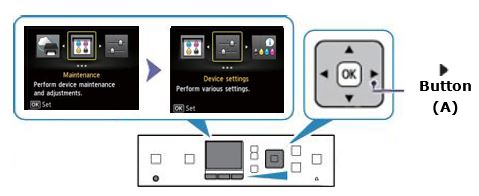
Шаг 4
1. С помощью кнопки [ ] (A) перейдите к параметру [Reset settings/Сбросить настройки] и нажмите кнопку [OK].
] (A) перейдите к параметру [Reset settings/Сбросить настройки] и нажмите кнопку [OK].
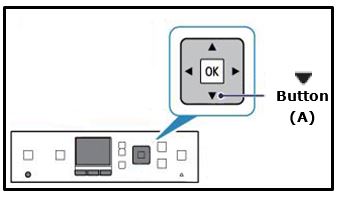
Шаг 5
1. С помощью кнопки [ ] перейдите к параметру [LAN settings only/Только настройки ЛВС].
] перейдите к параметру [LAN settings only/Только настройки ЛВС].
2. Нажмите кнопку [OK].
3. При появлении экрана [Reset setting?/Сбросить настройку?] используйте кнопку [ ] для перехода к параметру [Yes/Да]
] для перехода к параметру [Yes/Да]
4. Нажмите кнопку [OK]. Отобразится сообщение [Обработка….Подождите].
5. После завершения нажмите [OK].
Значения настроек беспроводной сети были сброшены до заводских настроек по умолчанию.
Нажмите кнопку [Домой], чтобы вернуться на главный экран.
Если выполнить процедуру, следуя данным инструкциям, не удается, свяжитесь с нами для получения инструкций по дальнейшим действиям.

